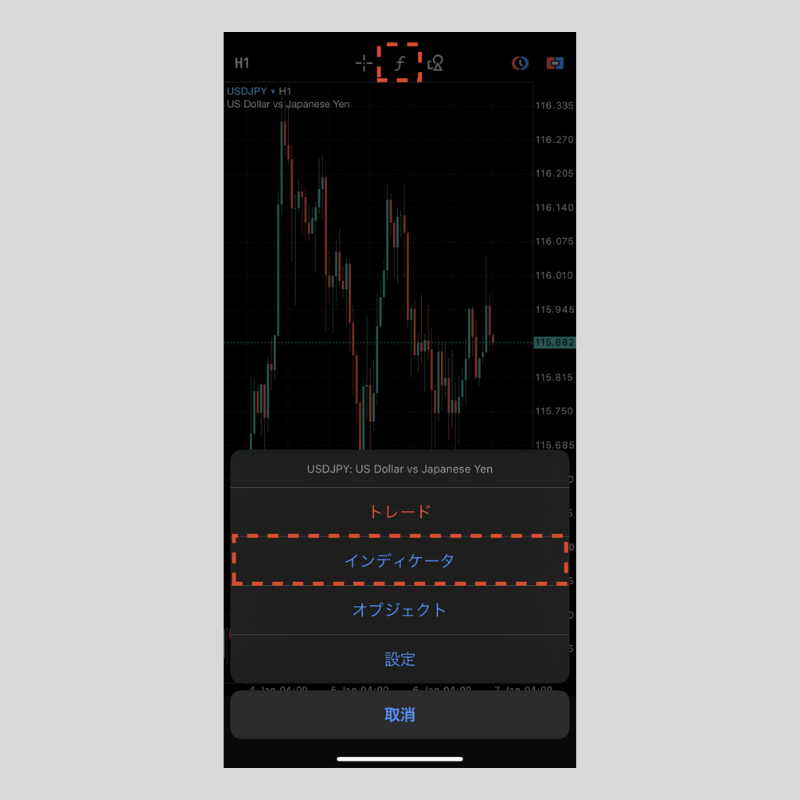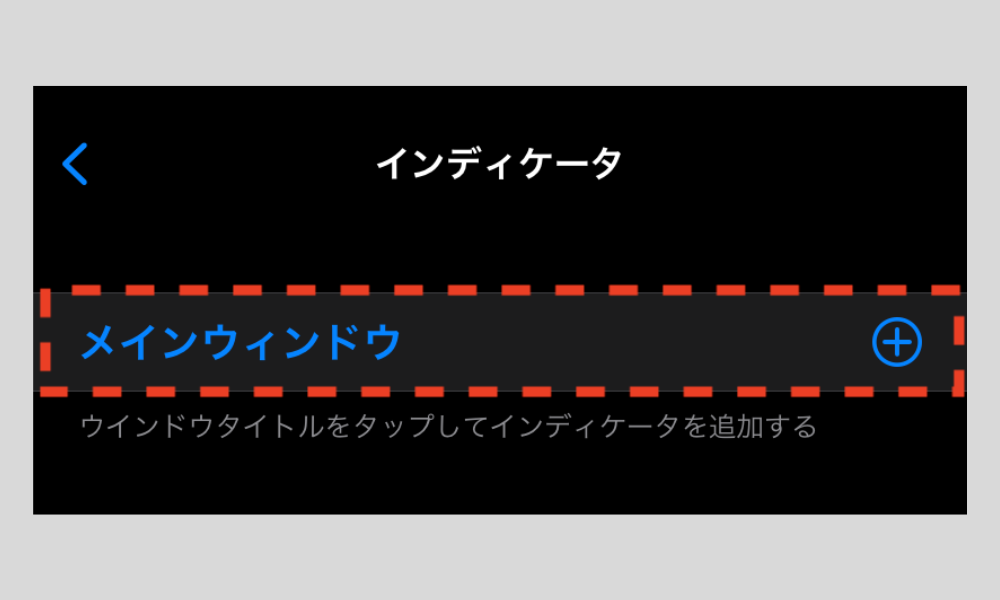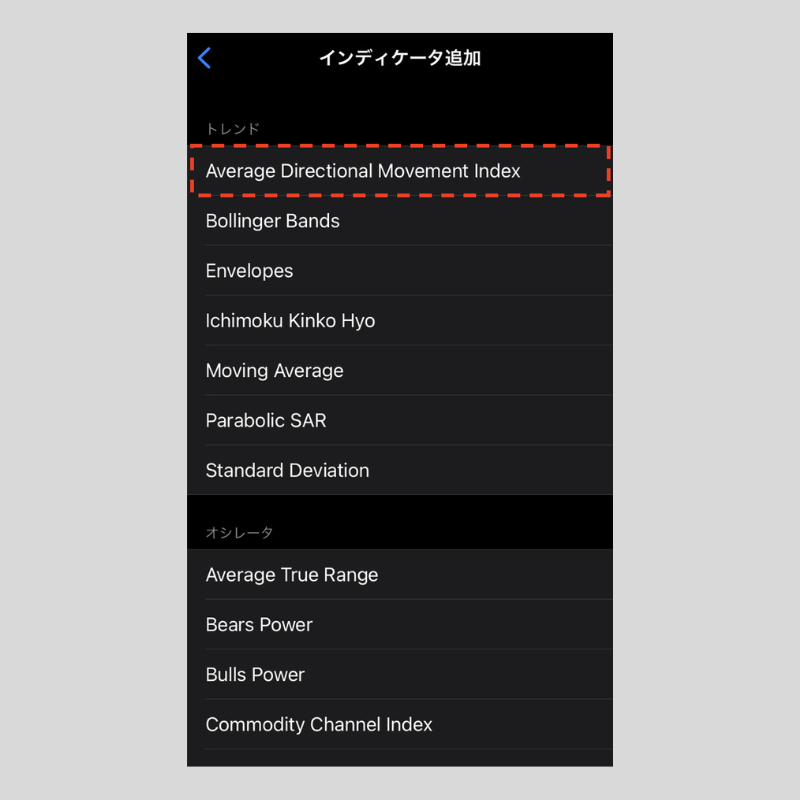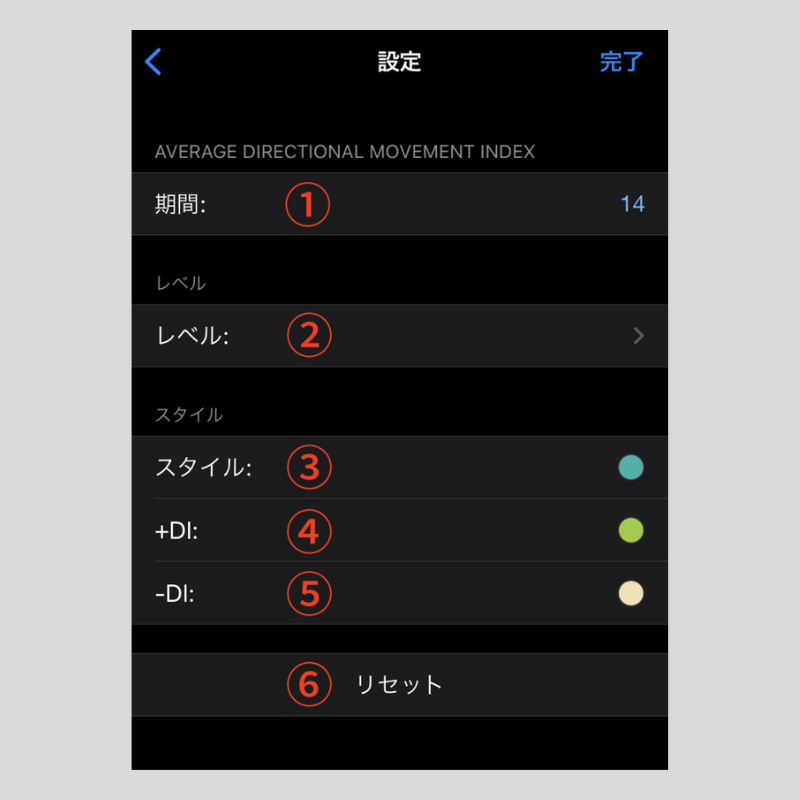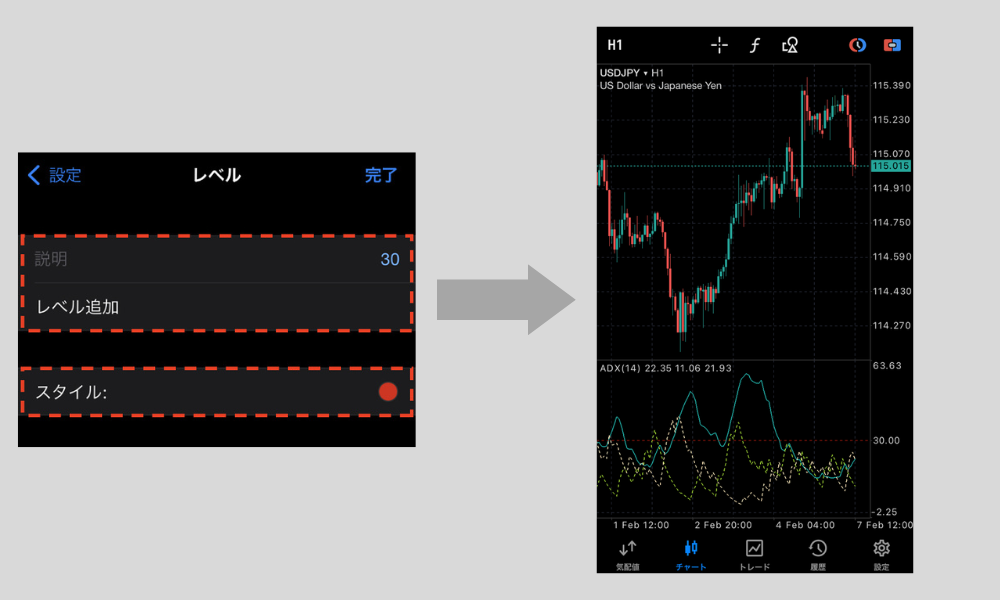iPhone版MT5(メタトレーダー5)でADXを設定する方法
iphone版MT5アプリでADXを設定する方法を紹介します。
ADXは、日本語で平均方向性指数と訳されるテクニカル指標です。
ADX、+DI、-DIという3本のラインで構成され、トレンドの強弱などを判断することができます。
MT5ではトレンド系のインジケーターに属し、メインチャート下のサブチャートに表示されます。
ADXをチャートに追加する方法
iphone版MT5アプリで、チャート上にADXを追加する方法は、次の2通りです。
- 1.チャート画面上部にあるインジケーターアイコンをタップ。
- 2.チャート画面の適当な場所をタップすると出てくるコンテキストメニューの「インディケータ」をタップ。
続いて「メインウィンドウ」をタップ。
表示されるリストの「トレンド」の中から「Average Directional Movement Index」を選択します。
MT5のインジケーター表記は、英語です。
ADXの設定画面の使用方法
ADXを選択すると、設定画面が表示されます。
ここでさまざまな設定を行います。
①期間
ADXを算出する期間を設定します。
デフォルトの数値は「14」です。
②レベル
サブチャートの指定した水準に水平線を追加することができます。
レベルの設定画面で「レベル追加」をタップすると、その上に数値を入力する欄が追加されるので、そこで水平線を表示したい水準を指定しましょう。
追加した水平線は、「スタイル」で色と線の太さの変更が可能です。
③スタイル
ADXの色と線の太さを変更できます。
④+DI
+DIの線の太さと色を変更できます。
⑤-DI
-DIの線の太さと色を変更できます。
⑥リセット
再設定時に表示されます。
「リセット」をタップすると、設定がデフォルトに戻ります。
MT5を学びたい方へオススメコンテンツ

OANDA証券ではMT5(メタトレーダー5)の基本的な使い方を、画像や動画を用いて詳しく解説します。OANDA証券が独自開発したオリジナルインジケーターや自動売買(EA)なども豊富に提供しています。OANDA証券の口座をお持ちであれば無料で使えるので、ぜひ口座開設をご検討ください。
本ホームページに掲載されている事項は、投資判断の参考となる情報の提供を目的としたものであり、投資の勧誘を目的としたものではありません。投資方針、投資タイミング等は、ご自身の責任において判断してください。本サービスの情報に基づいて行った取引のいかなる損失についても、当社は一切の責を負いかねますのでご了承ください。また、当社は、当該情報の正確性および完全性を保証または約束するものでなく、今後、予告なしに内容を変更または廃止する場合があります。なお、当該情報の欠落・誤謬等につきましてもその責を負いかねますのでご了承ください。